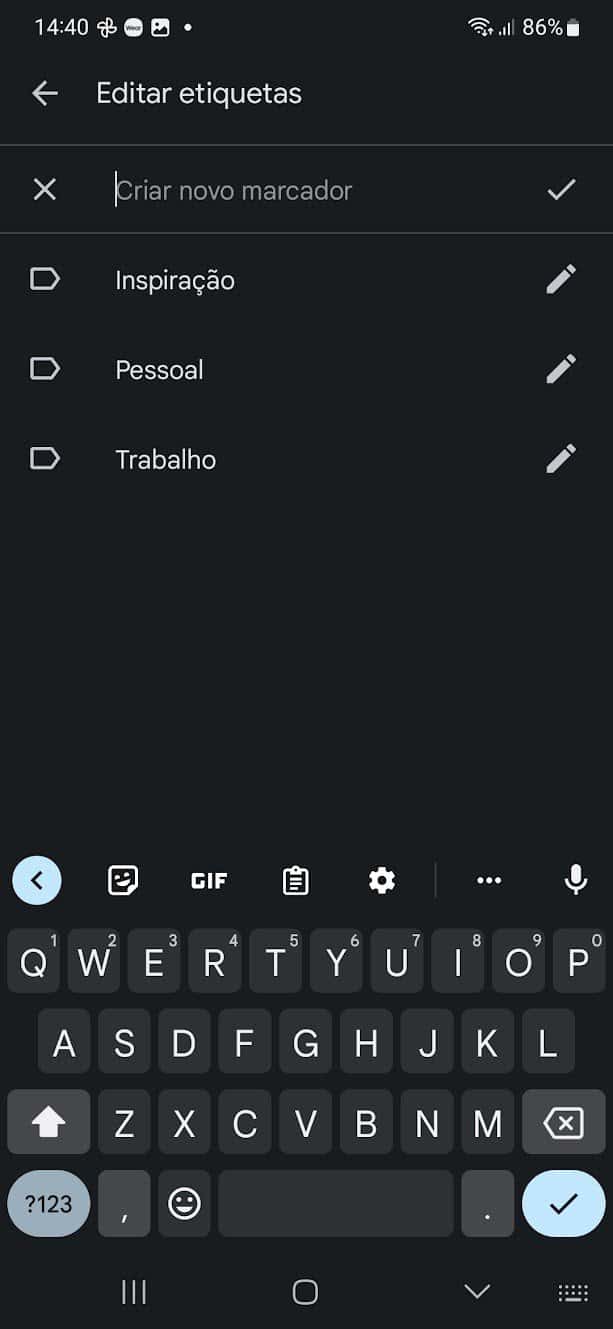Mais de um ano depois de termos visto pela primeira vez a funcionalidade a ser trabalhada, o Google Keep para Android está finalmente a lançar a capacidade de formatar texto. Depois de ter sido ativada no início desta semana, a formatação de texto está a começar a ser implementada (via Mishaal Rahman). Quando estiver disponível no seu dispositivo, irá encontrar uma mensagem “Novo! Formate o seu texto nas novas notas” na página inicial: “Melhore as suas novas notas no Android com formatação de texto. Nas próximas semanas, também será ativado nas notas existentes.”
Utiliza o Google Keep para Android? Descubra esta novidade!
A barra de ferramentas das notas do Google Keep para Android terá um novo ícone ‘A’ sublinhado após as opções ‘mais’ e Fundo. Isto abrirá uma barra que começa com o Título 1 (H1), o Título (H2) e a predefinição ‘Aa’ existente. De seguida, tem Negrito, Itálico, Sublinhado e Riscado. O comportamento de formatação é bastante normal e está em linha com outros editores de texto.
Foi detetado que a formatação de texto está a ser implementada no Google Keep 5.23.322.05. Essa versão ainda não foi amplamente lançada através da Play Store, enquanto há um componente do lado do servidor para disponibilidade também.
De notar que como é referido esta versão estará primeiro disponível para as novas notas antes de se tornar disponível para as notas existentes. O aviso introdutório apenas faz referência à aplicação para Android.
Entretanto e como algumas pessoas utilizavam esta plataforma para colar coisas de outros sítios, nomeadamente texto, espera-se que esses conteúdos fiquem também formatados.
Se ainda não conhece ou nunca utilizou esta plataforma gratuita para notas há outras coisas que pode fazer.
Notas com código de cor por tipo de apontamento
A capacidade de atribuir cores a cada nota pode parecer insignificante, mas nenhuma outra característica contribui tanto para a produtividade. É verdade que requer algum esforço, mas vale a pena.
Por exemplo, pode começar a marcar todas as notas relacionadas com o trabalho a Verde, todas as notas relacionadas com a casa a Azul, e tudo o que é crítico em termos de tempo a Vermelho.
Entretanto depois pode filtrar as notas por cor de modo a que apenas tenha de navegar, digamos, pelas notas a verde. Isto torna muito mais fácil encontrar uma nota em particular.
Utilize Lembretes com Hora e Local
A maioria das aplicações de tomada de notas têm algum tipo de lembrete que pode usar em conjunto com outras coisas como datas de vencimento, marcação de eventos, tarefas semanais, pagamentos trimestrais de impostos, e assim por diante.
Mas a verdade é que pode fazer muito mais. Pode escolher uma data e hora ou Escolher um local. Se tocar em escolher um local, pode digitar uma morada e quando lhe for pedido confirmar que é o local que pretendeu introduzir.
Organizar as notas com marcadores
A maioria das aplicações de tomada de notas têm um sistema de marcadores que pode usar. Adicionar esses mercadores é muito fácil.
Assim só temos de recorrer ao menu hambúrguer. Depois é preciso carregar em Criar novo marcador. Na nova janela pode editar as etiquetas ou então criar uma nova.
As etiquetas são ótimas porque oferecem uma forma baseada em categorias de organizar as suas notas. Isto é ainda mais importante porque o widget do Google Keep mostra as notas de acordo com as etiquetas.
Ditar as notas
O Google Keep tem a grande vantagem de podermos utilizar a voz para ditarmos as notas. Com essa opção ativada podemos falar e a aplicação converte o que dizemos para texto.
Adicionar uma imagem ao texto
Isto é também algo que pode e deve fazer. Pode adicionar imagens às notas e até pode digitalizar texto escrito à mão, sendo que o mesmo será transformado em texto que poderá editar.
Copiar notas para o Google Docs
O Google Keep integra-se muito bem com outras aplicações do ecossistema Google. Assim pode facilmente copiar as notas para a aplicação Docs em segundos. Isto dá muito jeito quando tirámos apontamentos com o objetivo de escrevermos mais tarde um texto final.
Muito útil também no PC
O Google Keep tem uma interface muito simples que facilita a navegação, simplificando a forma como escreve, guarda e altera as suas notas. Ao contrário de outras aplicações populares, não precisa de passar por diferentes opções de formatação complexas antes de começar a escrever a sua nota ou adicionar à sua lista.
Facilidade de utilização do Google Keep no Windows
Dar um clique numa barra simples de dropdown é tudo o que precisa fazer para começar a tirar notas.
Como tal, que utilizar esta app pela primeira vez terá poucos problemas em adaptar-se a este serviço. Juntamente com a sua interface relativamente simples, cada ícone no Google Keep também mostra um texto descritivo que aparece assim que passamos o rato sobre qualquer uma das funcionalidades.
A interface fácil de usar também significa que pode facilmente organizar e acompanhar as suas notas. Assim, esta simplicidade é diferente da maioria das outras aplicações.
É totalmente grátis
Entretanto ao contrário de algumas aplicações que fazem o mesmo, o Google Keep é gratuito e não tem funcionalidades especiais que exijam uma subscrição. Tudo o que precisa é de uma conta no Google.
Parte do ecossistema Google
O Google Keep para Android é parte integrante do ecossistema da Google. Como tal, pode facilmente partilhar e aceder a conteúdos através dos diferentes serviços da Google que utiliza. O Google Keep trabalha em estreita colaboração com o Google Drive, guardando automaticamente as suas notas à medida que as altera.
Isto significa que as suas notas serão sempre em segurança.
Lembretes
Não só pode tomar notas no Google Keep, como também pode definir lembretes. Com esta funcionalidade, pode anexar lembretes às coisas importantes que escreveu. Isto funciona em colaboração com o Calendário da Google.
Entretanto pode criar lembretes que serão ativados quando estiver num determinado local, como casa ou trabalho. Também pode configurar lembretes baseados na hora e na localização simultaneamente.
Colaboração também é possível no Google Keep para Windows
Assim outro benefício de usar o Google Keep é que pode trabalhar em tarefas e projetos com outras pessoas em tempo real. Ao adicionar colaboradores, dá-lhes a capacidade de contribuir através da edição, adicionando texto, imagens, gravações de voz e até desenhos.
Assim utilize estas dicas com o seu Google Keep e aproveite-o ao máximo!
Entretanto o Google Keep está disponível na versão web aqui.